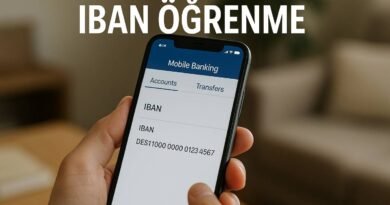Bozulan Windows Sistem Dosyaları Nasıl Düzeltilir?
Birçok Windows kullanıcısı, bozuk sistem dosyaları yüzünden rahatsız edici hatalarla karşılaşabiliyor. Peki, Windows 10’da bozulmuş sistem dosyaları nasıl tespit edilir ve onarılır? Bu sıkça sorulan soruya detaylı bir yanıt hazırladık.
Windows’taki bozuk sistem dosyaları nasıl düzeltilir?
Windows ikonuna tıkladıktan sonra güç seçenekleri arasından Yeniden Başlatmayı seçin. Yeniden başlatma işlemi sırasında Shift tuşuna basarak gelişmiş menüye giriş yapın. Ekranda görünen Sorun Giderme sekmesine tıklayın.
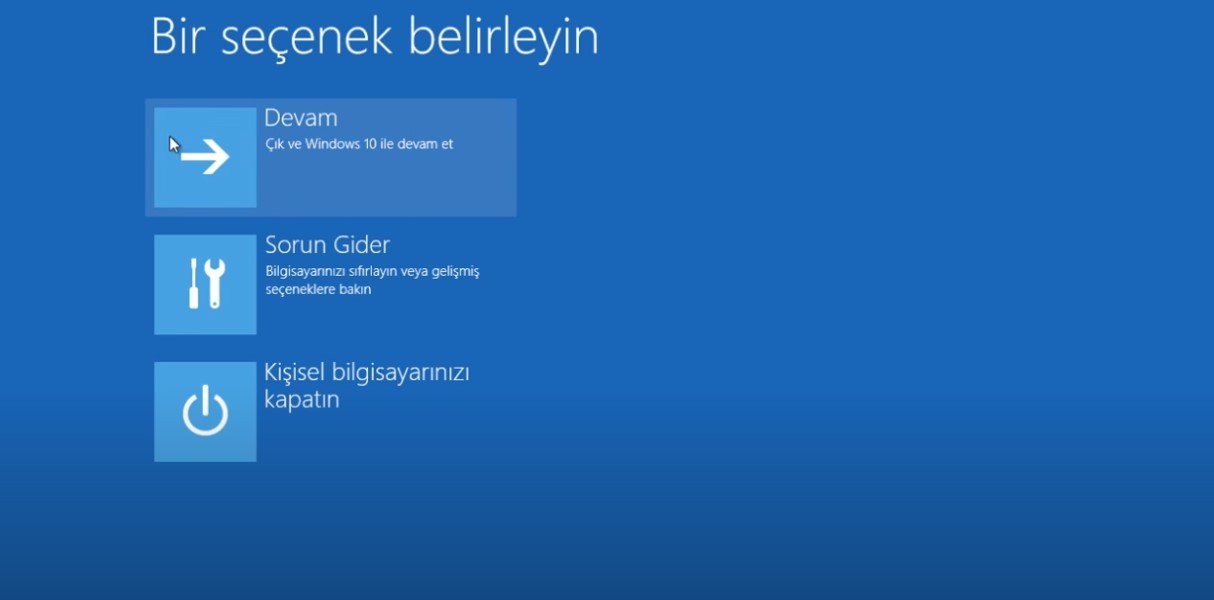
Sorun giderme menüsünde bulunan Gelişmiş Seçenekler sekmesine tıklayın. Daha sonra Önceki sürüme geri dönün veya Sistem Geri Yükleme seçeneklerinden birini kullanarak bilgisayarınızı eski durumuna getirebilirsiniz.

Eğer bu işlemler işe yaramazsa, sonraki adım bilgisayarınızı sıfırlamak olacaktır. Sorun giderme menüsünde bulunan Bu bilgisayarı sıfırla seçeneğine tıklayarak Windows’unuzu yeniden kurabilirsiniz. Bu işlemi gerçekleştirmeden önce verilerinizi yedeklemenizi öneriyoruz.
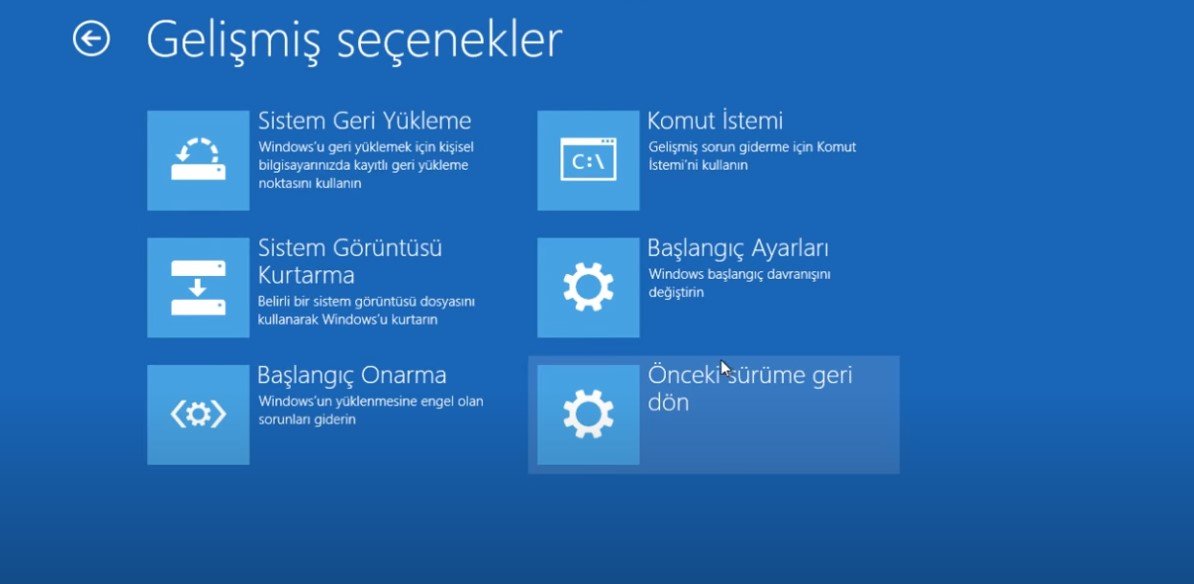
Karşılaştığınız benzer sorunlarda daha hızlı çözüme ulaşmak için Windows arama çubuğuna Ayarlar yazarak diğer sistem geri yükleme seçeneklerine ulaşabilirsiniz. Yaptığınız işlemlerin ardından Windows 10’daki bozulan sistem dosyaları eski haline dönecektir.
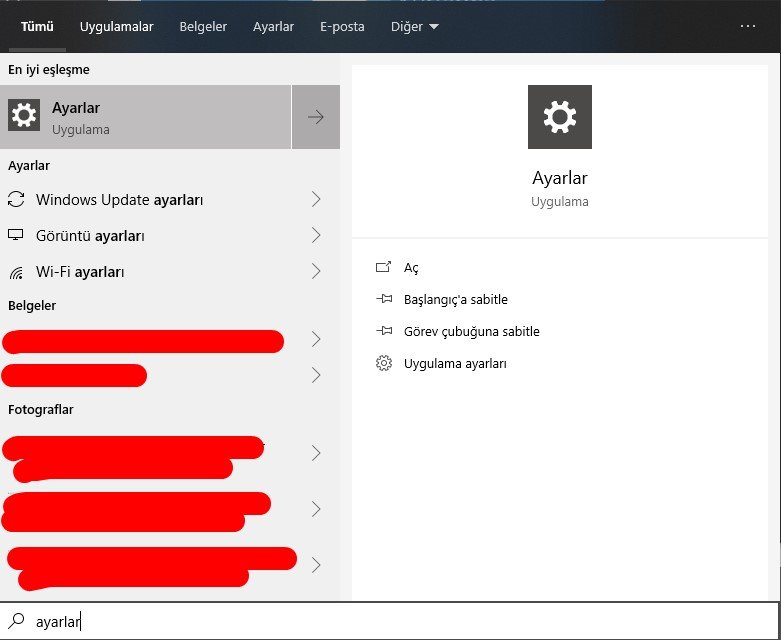
Açılan ekranda Güncellemeler ve Güvenlik sekmesine tıklayın. Ardından sol menüden Kurtarma butonuna tıkladıktan sonra, Bu bilgisayarı sıfırla bölümündeki Başlat butonuna basın.

İşleminizi tamamlamak için Dosyalarımı sakla veya Her şeyi kaldır seçeneklerinden sizin için uygun olanı seçin. Uygulamanız gereken işlem birkaç dakika alacaktır. İşleme başlamadan önce yedek almanızı tavsiye ederiz.
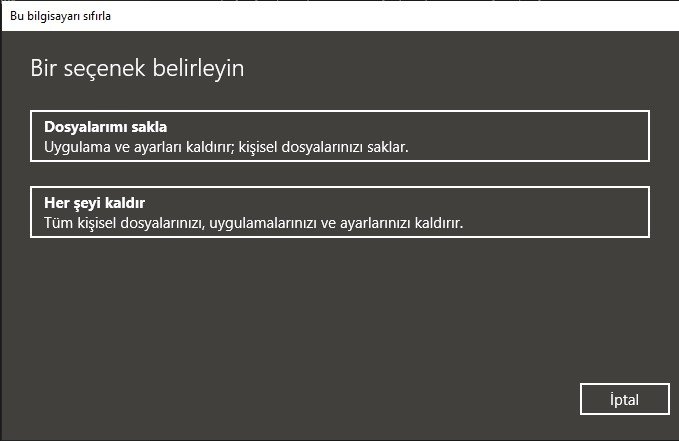
Windows’taki bozuk sistem dosyaları nasıl tespit edilir?
Windows işletim sisteminde bozuk dosyaların tespit edilmesi için Sistem Dosyası Denetleyicisi aracı (SFC.exe) bulunmaktadır. Ayrıca, Windows 10’da Deployment Image Servicing and Management (DISM) aracını kullanarak sistem dosyalarını onarabilirsiniz.

Öncelikle Windows arama çubuğuna komut istemi yazıp Yönetici Olarak çalıştırın. Ardından çıkan siyah ekranda DISM.exe /Online /Cleanup-image /Restorehealth komutunu yazın.
DISM komutu, Windows Güncellemeleri sistemini kullanır. Eğer komut çalışırken herhangi bir hata alırsanız DISM.exe /Online /Cleanup-Image /RestoreHealth /Source:C:\RepairSource\Windows /LimitAccess komutunu tekrar edin. İşlem tamamlandıktan sonra sfc /scannow komutunu çalıştırarak onarımı tamamlayın. Doğrulama işlemi yüzde 100 olana kadar bu Komut İstemi penceresini kapatmayın.
Karşılaştığınız sorunları yorumlarda belirtebilir, diğer okuyuculardan destek alabilirsiniz.